Загрузите с официального сайта, чтобы предотвратить повреждение установочных файлов
- Adobe After Effects работает медленно, что затрудняет редактирование или работу.
- Это может быть связано с тем, что ваш компьютер не соответствует минимальным системным требованиям для запуска приложения.
- Отключение аппаратного ускорения и обновление карт графического процессора — это варианты, которые можно попробовать в качестве решения.

ИксУСТАНОВИТЕ, НАЖИМАЯ НА СКАЧАТЬ ФАЙЛ
Fortect — это инструмент для восстановления системы, который может сканировать всю вашу систему на наличие поврежденных или отсутствующих файлов ОС и автоматически заменять их рабочими версиями из своего репозитория.
Повысьте производительность вашего ПК, выполнив три простых шага:
- Скачайте и установите Фортект на вашем ПК.
- Запустите инструмент и Начать сканирование
- Щелкните правой кнопкой мыши Ремонт, и исправить это в течение нескольких минут.
- 0 читатели уже скачали Fortect в этом месяце
Медленная работа Adobe After Effects — одна из самых неприятных проблем, с которыми сталкиваются редакторы. Это может привести к задержкам и зависаниям, что затрудняет точный просмотр вашей работы. Тем не менее, это руководство познакомит вас с основными исправлениями для решения проблемы.
Кроме того, вам может быть интересно узнать, что делать, если Adobe After Effects не использует GPU на ПК.
Почему Adobe After Effects работает медленно?
Многие факторы могут быть причиной медленной работы Adobe After Effects на вашем ПК. Некоторые:
- Проблемы с системными требованиями – Запуск инструмента в системе, которая не соответствует минимальным требованиям, может привести к его задержке, а иногда и к сбою.
- Помехи от другого программного обеспечения – Запуск других программ одновременно с Adobe After Effects может быть проблематичным. Это связано с тем, что другие программы могут потреблять системные ресурсы, оставляя Adobe After Effects недостаточно для запуска своих процессов.
- Поврежденный установочный пакет – Adobe After Effects может работать медленно, если его файлы повреждены или повреждены. Приложение не сможет получить доступ к необходимым файлам для своей работы, что приведет к задержке обработки.
Тем не менее, вы можете исправить их, устранив неполадки в Adobe After Effects и на вашем компьютере.
Что делать, если Adobe After Effects работает медленно?
Прежде чем приступать к каким-либо дополнительным действиям по устранению неполадок, выполните следующие действия:
- Отключить фоновые приложения работает на вашем ПК.
- Перезапустите приложение Adobe After Effects.
- Проверьте системные требования — обязательно проверить требования чтобы убедиться, что характеристики вашей системы соответствуют минимальным стандартам.
- Перезагрузите Windows в безопасном режиме и проверьте, сохраняется ли проблема.
Если проблема не устранена, выполните следующие решения:
1. Обновите драйвер графического процессора
- Нажимать Окна + р клавиши для подсказки Бегать окно, тип devmgmt.mscи нажмите ХОРОШО открыть Диспетчер устройств.
- Выберите Адаптер дисплея запись, щелкните правой кнопкой мыши графический драйвер, затем выберите Обновить драйвер из выпадающего меню.

- Нажмите на Автоматический поиск обновленного программного обеспечения драйвера вариант.
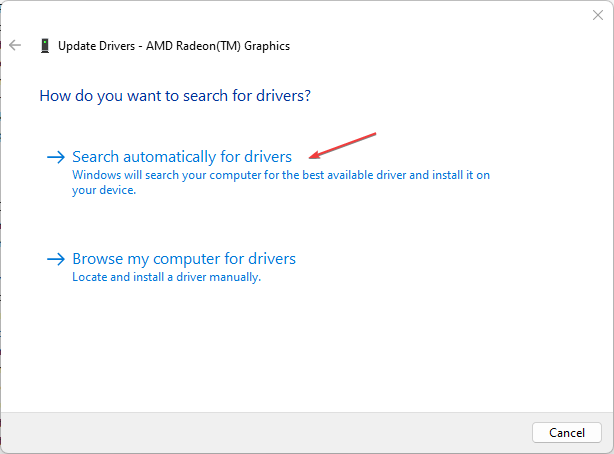
- Перезагрузите компьютер и проверьте, работает ли Adobe After Effects быстрее.
Обновление драйвера графического процессора исправит ошибки, из-за которых приложение работает медленно, и установит последние функции для повышения производительности. Читайте наш пост о обновление графических драйверов в Windows 11 для большего количества шагов.
После этого мы также рекомендуем использовать специальные инструменты драйверов для установки или обновления драйвера графического процессора.
DriverFix является идеальным решением для этой задачи, так как он просканирует ваш компьютер и обновит все устаревшие драйверы одним щелчком мыши.
2. Отключить аппаратный ускоритель
- Запуск Адобе Афтер Эффекты на вашем ПК и на Меню окно.
- Нажмите на Настройки из выпадающего списка, затем выберите Отображать.
- Снимите флажки для Аппаратное ускорение панелей «Композиция», «Слой» и «Видеоряд» параметры.

- Нажмите ХОРОШО чтобы сохранить изменения.
- Перезапустите Adobe After Effects и проверьте, сохраняется ли проблема.
Отключение аппаратного ускорения улучшит воспроизведение за счет настройки параметров отображения для After Effects.
- Ваше приложение Adobe не является подлинным: 3 способа удалить это всплывающее окно
- Adobe Media Encoder не работает: как его сбросить
- Установка Adobe Acrobat Reader зависла на 90%: 3 исправления, которые стоит попробовать
- Открыть Адобе Афтер Эффекты на вашем компьютере и перейдите в Меню окно.
- Нажмите на Настройки из выпадающего списка, затем выберите Медиа и дисковый кэш.

- Нажмите на Пустой дисковый кэш кнопку, затем ХОРОШО.
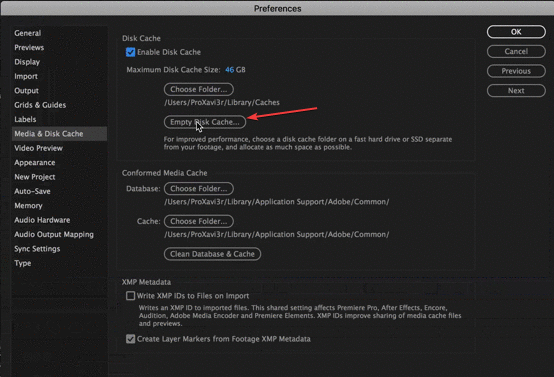
- Нажмите Очистить базу данных и кеш, затем ХОРОШО кнопку, чтобы сохранить изменение предпочтений.
Очистка файлов кэша мультимедиа After Effects удалит поврежденные данные или файлы, засоряющие ваше устройство, и устранит проблемы со скоростью работы приложения.
4. Изменить адаптивное разрешение
- Запуск After Effects на вашем ПК.
- Нажать на Быстрые превью значок рядом с Разрешение воспроизведения падать.
- Затем выберите Настройки быстрого просмотра из выпадающего меню.
- Изменить Адаптивное разрешение к 1/16 и нажмите Информация о графическом процессоре.
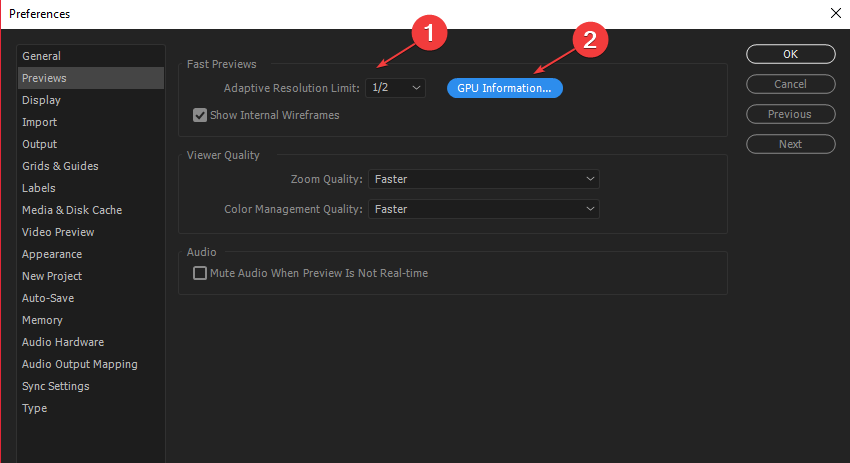
- Изменить Текстурная память к 1152 и нажмите ХОРОШО.
Настройка адаптивного разрешения позволяет Adobe After Effects решать, сколько информации отображать из клипа с высоким разрешением.
5. Обновите ОС Windows
- нажмите Окна + я открыть Параметры Windows.
- Затем нажмите на Проверить наличие обновлений после нажатия на Центр обновления Windows. Дождитесь результата обновления Windows и нажмите «Установить обновление», если доступно обновление Windows.
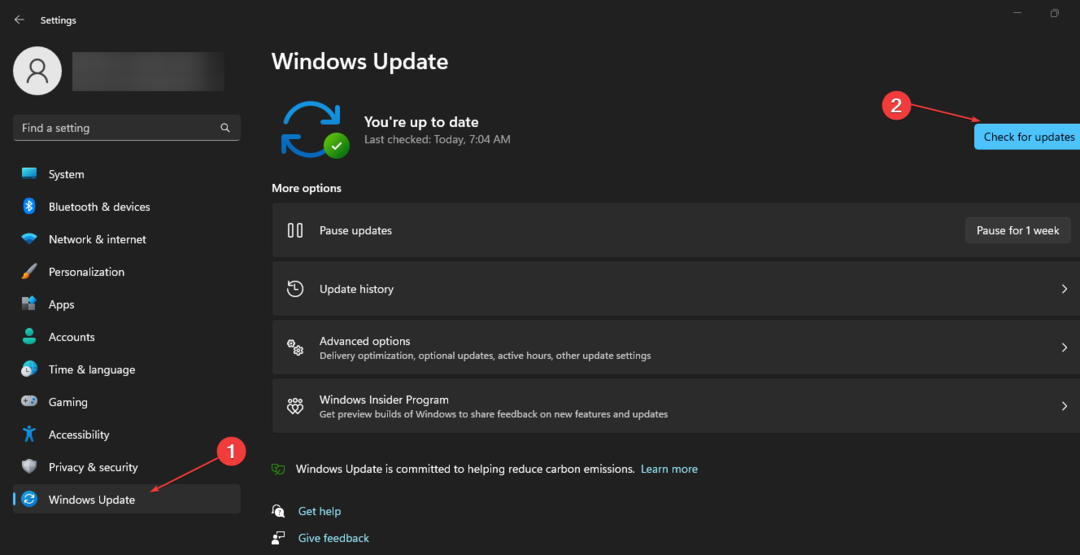
- Затем перезагрузите компьютер, чтобы изменения вступили в силу.
При обновлении ОС Windows будут установлены исправления для исправления ошибок, препятствующих бесперебойной работе вашей системы с After Effects.
Прочитать о исправление того, что Windows не подключается к службе обновлений если ошибка возникает на вашем ПК.
Кроме того, вас может заинтересовать исправление Photoshop обнаружил проблему с драйвером дисплея ошибка. Кроме того, проверьте как исправить ошибку Adobe 16 в Windows 11.
Если у вас есть дополнительные проблемы или вопросы, пожалуйста, оставьте их в разделе комментариев.
Все еще испытываете проблемы?
СПОНСОР
Если приведенные выше рекомендации не помогли решить вашу проблему, на вашем компьютере могут возникнуть более серьезные проблемы с Windows. Мы предлагаем выбрать комплексное решение, такое как Защитить для эффективного решения проблем. После установки просто нажмите кнопку Посмотреть и исправить кнопку, а затем нажмите Начать ремонт.


